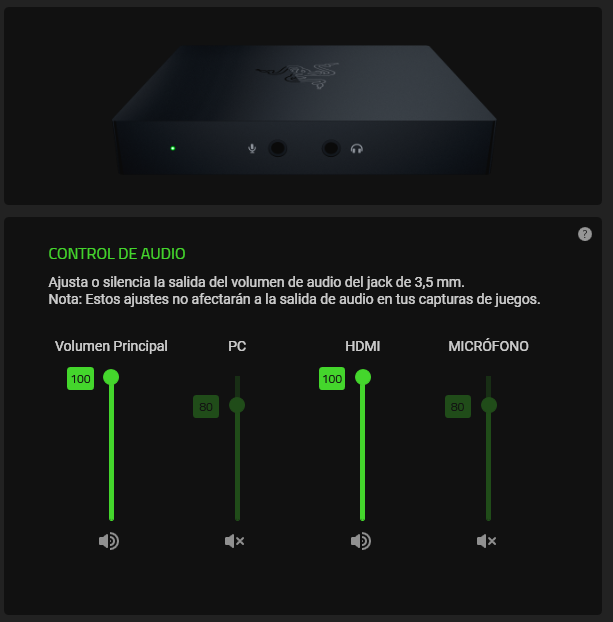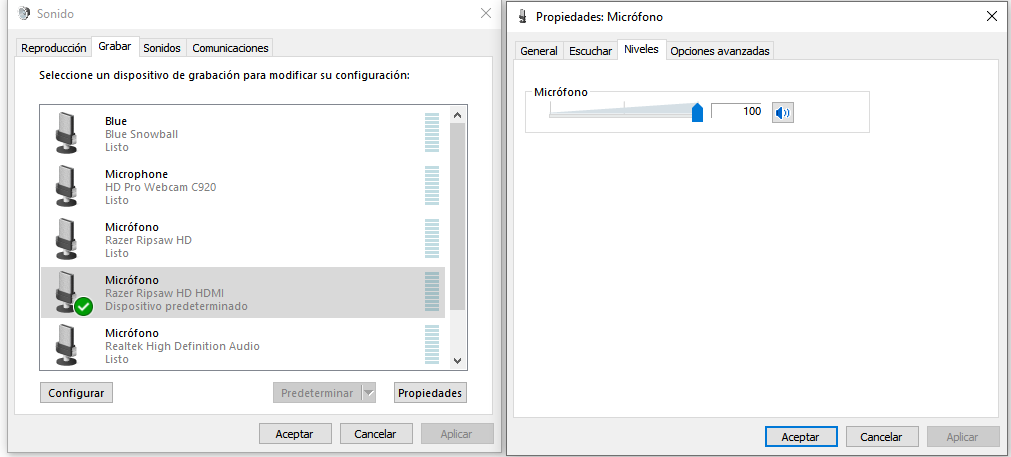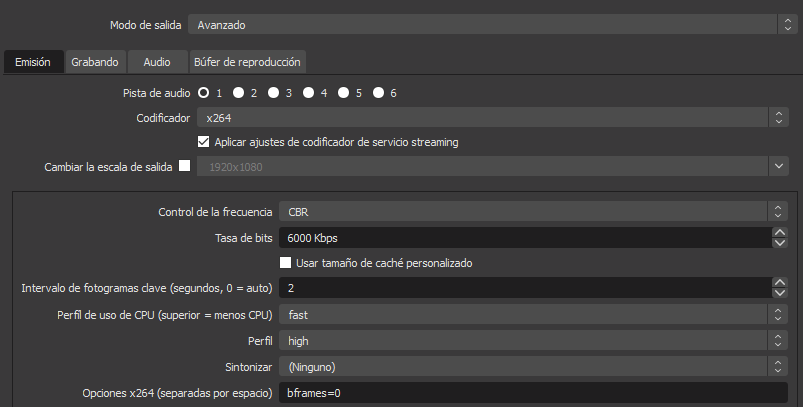Razer Ripsaw HD – La captura fácil
Razer lleva un buen tiempo metiéndose más de lleno al mercado de las retransmisiones con muchos de sus productos. Hace no mucho os comentábamos nuestra experiencia con el micrófono Seiren X, y hoy venimos a hablaros de la capturadora Razer Ripsaw HD, que ofrece una resolución 1080p@60 para grabación/stream y una salida final de 4k@60FPS (2160p). Junto a esto tenemos un pequeño mezclador de audio integrado, para que podamos conectar nuestros altavoces o micrófono directamente, sin muchos líos.
Pero la mejor manera de ver lo que nos ofrece y los resultados que nos ha dado esta capturadora Razer Ripsaw HD durante mis streamings en Twitch/Youtube, es con nuestro análisis.
Unboxing
La caja de la capturadora se mantiene en la temática general de Razer, tamaño justo y necesario, muy compactado todo y con toques negros y verdes. Tenemos por delante una imagen de la capturadora, mientras que por detrás sus características más clave, de las cuales hablaremos más adelante.
En su interior encontramos que la capturadora viene encajada en una gomaespuma en el medio, cubierta con un plástico protector. Por debajo de esto, tenemos una caja de cartón con los accesorios necesarios:
- Cable HDMI 2.0
- Cable jack 3,5mm macho a macho.
- Cable USB-C a USB-A
- Manual de instrucciones
- Pegatinas y carta del CEO
Los cables vienen protegidos en más fundas de plástico y parecen de buena calidad, especialmente el cable HDMI, que es 2.0 para permitir visualizar el contenido en 4k. En cuanto a tamaño tenemos algo bastante pequeño, prácticamente igual de pequeña que mi capturadora actual, y por diseño tenemos una pieza rectangular en negro completo con el logo de Razer por encima, un led que indica que está conectada y por debajo una goma antideslizante.
Por lo demás no hay mucho más misterio, es el momento de conectar nuestra capturadora al ordenador y ver cómo funciona. Así que por último os dejo el vídeo unboxing como de costumbre.
Conectando la capturadora al PC
Lo primero que tenemos que hacer es conectar nuestros cables HDMI al dispositivo. En el conector con el indicador “IN” conectaremos el cable que va desde la consola a la capturadora (en mi caso PS4 PRO), mientras que en “OUT” conectaremos nuestro HDMI de la capturadora al monitor o televisor que tengamos. Por último, queda conectar el cable de alimentación, que en la capturadora es USB-C mientras que en el ordenador tendremos que hacerlo a un puerto USB-A 3.0.
Y realmente, lo bueno de esta capturadora es que no requiere muchos más pasos. Solo tendremos que instalar Razer Synapse 3.0 si queremos usar el mezclador de volumen que incluye la capturadora si tenemos conectados auriculares y micrófono a esta. Aunque seamos sinceros ¿Cuántos hacemos esto? La gran mayoría tenemos todo conectado al ordenador y regulamos el volumen en el software que usemos, en mi caso Open Broadcaster Studio.
Ahora bien, el paso importante y en el que muchos os podéis liar un poco si venís de otra capturadora como Elgato, la configuración en OBS para stream o grabar, ya que un punto negativo es que no incluye un software propio de grabación. Esto es algo que a mí personalmente no me importa, ya que actualmente hago streams, pero un software similar a RECentral (Avermedia) o Game Capture (ElGato), estaría muy bien para quienes graban gameplays.
Configurando nuestra capturadora
Una vez que tenemos todo preparado llega el momento de añadir nuestra capturadora a nuestro programa, en este caso OBS. Como de costumbre escogeremos añadir nuevo dispositivo de captura de vídeo y seleccionaremos Razer Ripsaw HD, ajustando los parámetros que queramos. En mi caso os dejo en una imagen cómo tengo yo configurada la capturadora.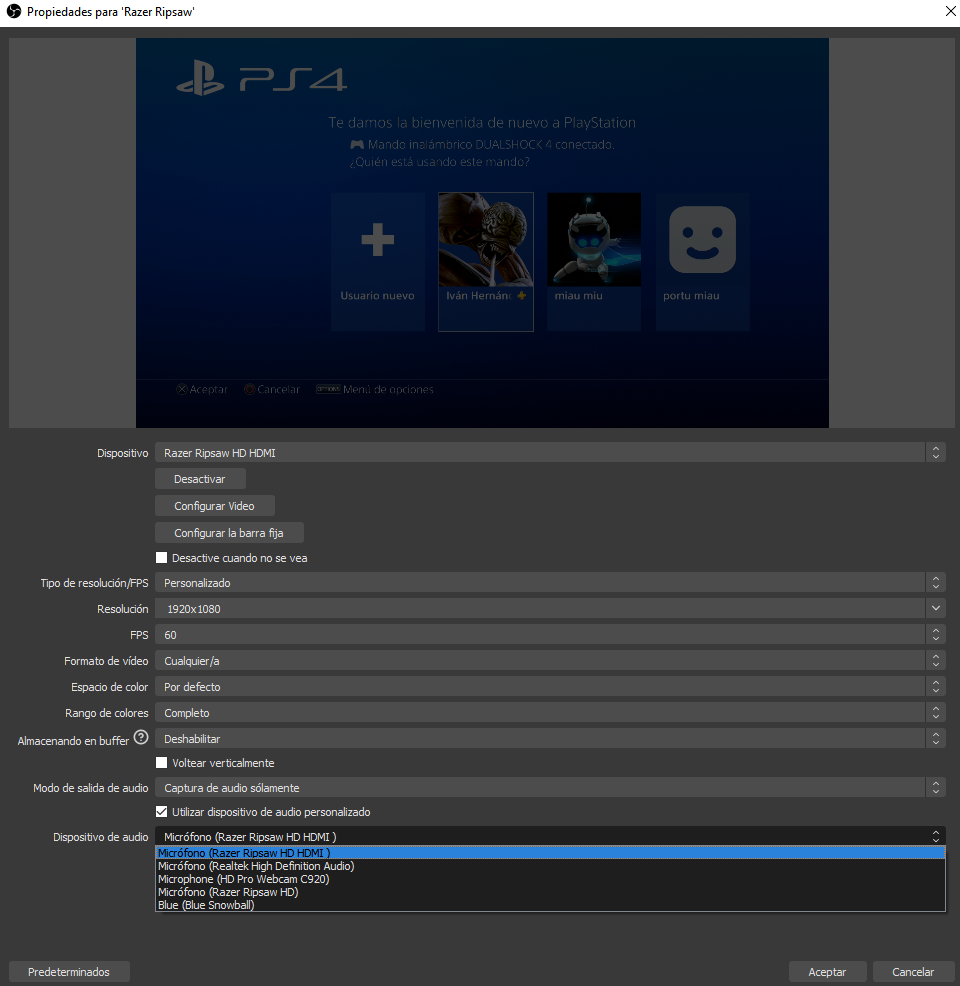
El principal “problema” al que muchos os podéis enfrentar la primera vez que conectáis la Razer Ripsaw HD es que no tiene sonido, tranquilos, solo hay que configurar un par de cositas rápidamente. Dentro del propio OBS podemos añadir el sonido de la capturadora de 2 formas diferentes:
- Especificando en los ajustes de la capturadora el dispositivo de audio: Razer Ripsaw HD (HDMI)
- Añadiendo una fuente de captura de sonido y escoger: Razer Ripsaw HD (HDMI)
En lo personal me ha funcionado mejor la 2ª opción, ya que la primera en alguna ocasión se ha retrasado el audio un poco, pero con la primera no me ha pasado. Otra cosa que debéis hacer es ajustar el volumen desde el panel de control de audio de windows, subiendo el volumen al “Micrófono Razer Ripsaw HD HDMI”, más tarde podéis subir o bajar el volumen en OBS.
Y realmente no necesitáis hacer ya nada más fuera de Open Broadcaster Studio, pues la Razer Ripsaw HD ya ha quedado configurada para el resto de vuestros streamings/grabaciones. Toda configuración extra la ejecutaréis desde el programa, ya sea subir/bajar volumen, agrandar o hacer más pequeña la imagen o lo que queráis hacer. Bueno, sí, hay que hacer algo más, conectar vuestro servicio de favorito de stream y a disfrutar. En mi caso uso Restream.io para hacer el stream en YouTube y Twitch, así que os dejo mis ajustes de paso.
Esta configuración corresponde a un PC con un Ryzen 1600X a 3,8Ghz con 16 GB de RAM a 3000mhz, por lo que puede que vuestro PC necesite un perfil diferente de CPU.
Experiencia de uso
Ahora bien, vamos a hablar un poco de la experiencia de uso tras estar toqueteando un par de días y probando diferentes cosas. Vamos primero a hablar de streamings, cosa en lo que está centrada esta capturadora y mi principal actividad en internet.
Voy a comenzar hablando de que una de las ventajas más interesantes para mi es que puedo jugar en resoluciones 4k en PS4 PRO y hacer el stream a 1080p@60, sin perder nada de calidad visual en lo que yo veo. Como añadido a esto, tenemos una capturadora sin retraso alguno, la imagen que recibimos en nuestro ordenador es instantánea, por lo que no hay que configurar nada de retraso de audio en micrófono.

Vengo de usar una capturadora Elgato HD 60 que tiene ya muchos años y mucho trato, hasta el punto que más de una vez ya me ha dejado colgado o congelándose en algún stream. Al usar la Razer Ripsaw HD es como si diese un salto de tecnología en años (en el fondo lo es) en comparación a lo que venía usando. Esta capturadora no me ha dado ningún dolor de cabeza para configurarla, no parece tener fallos de ningún tipo ni tras casi 6 horas de streaming y tampoco es que se caliente mucho, además me consume algo menos de CPU añadida en OBS que la capturadora ya comentada.
Además la calidad visual que he conseguido en los streams está siendo algo mejor que la que tenía con Elgato HD 60, a continuación os dejo un streaming de Twitch y un enlace a YouTube, para cuando ya no esté disponible el streaming. Y perdón por el pequeño odio interno con Final Fantasy VII Remake, pero eso ya lo hablaré en su análisis.
*El directo de Twitch ya expiró, podéis ver el resubido en YouTube.
Respecto a grabaciones es donde andamos algo más “pillados”, ya que, al depender de software de terceros, todo dependerá de nuestra configuración y capacidad de nuestro ordenador para llegar a tener la máxima calidad posible. Hasta el momento, es el único punto negativo que realmente le encuentro a esta capturadora. De todas formas, os dejo un pequeño vídeo en YouTube, que no refleja del todo la calidad de captura, pues en mi PC en local el vídeo se ve prácticamente igual que si jugase y en YouTube, como de costumbre, pierde calidad.
Experiencia de uso en PlayStation 5
*Este texto está escrito con una diferencia de 8 meses, que es cuando hemos podido probarla en las consolas de nueva generación. Es posible que descuadre un poco respecto al resto del texto, tomadlo como una minireview para esta plataforma.
Con la llegada de la nueva generación de consolas, funcionando a resoluciones 4k y 60 fotogramas por segundo, era hora de probar de nuevo esta capturadora. Por mucho que en su día la probásemos con una PS4 PRO, ahora es la hora de la verdad para ver el desempeño de la capturadora, y ver si realmente merece la pena de cara a estas nuevas consolas.
Como de momento no tenemos muchos títulos de la consola, que realmente sean nuevos, la hemos probado con 3 títulos, que por suerte, varían muchísimo de estilo de juego y artístico: Demon’s Souls Remake, Devil May Cry 5: Special Edition y Call of Duty: Black Ops Cold War. Son 3 juegos con jugabilidades muy diferentes, que ponen bastante a prueba la capturadora, no es igual algo que mueve un mínimo de cámara, que, por ejemplo, la locura de Devil May Cry 5. De igual manera, tampoco es lo mismo los colores oscuros del Devil May Cry 5, respecto a los más claros de Call of Duty.
Primeramente, decir que la capturadora rinde genial en cuanto a resoluciones. No he tenido ningún problema en jugar a 4k@60 en PS5, ni un solo corte ni fallo gráfico de ningún tipo, por lo que ya confirmo que el passthrough funciona perfecto. Recordemos también que la capturadora no tiene retraso, por lo que veremos reflejados nuestros movimientos al instante en la salida de imagen del ordenador. A continuación, os dejo con un pequeño vídeo de los 3 juegos para que veáis que tal se ve. Ya os adelanto que en YouTube se ve peor de lo que yo lo veo en mi ordenador.
Luego, en cuanto a calidad de imagen, depende un poco de nuestros ajustes, ya que como digo, la capturadora no cuenta con un software propio de grabación. Así pues, todo lo que grabemos o decidamos hacer en vivo, será mediante programas como Open Broadcaster Software, y su calidad dependiendo de nuestro ordenador y configuración del software.
Si encontramos una ventaja frente a la capturadora que me encontraba usando ahora mismo, ElGato HD 60, es principalmente el aprovechamiento de las calidades visuales de las nuevas consolas. Gracias a esta capturadora con passthrough de 4k@60fps, no tenemos que sacrificar lo que nosotros vemos en pantalla para llevarlo a Twitch, YouTube o la plataforma que queramos. Jugaremos con un máximo de resolución 4k@60 pero retransmitiremos a 1080p@60, el máximo aceptado por Twitch de momento. También, al menos en experiencia propia, nos llevamos otras ventajas como que consume menos recursos añadirla a OBS como captura de vídeo que otras capturadoras, por lo que podemos permitir más calidad en ajustes.
Si hablamos un poco más de cara directamente sobre hacer stream, decir que también estoy bastante contento, como cuando la probé con PlayStation 4. Estoy en Twitch* haciendo directos en mi canal personal, ahora mismo de Demon’s Souls, y me encuentro con una buena calidad siendo este a 1080p@60 con 5500 de bitrate. *Vídeo resubido a youtube
https://www.youtube.com/watch?v=5ukChDcpJCA
Así que bueno, un poco en resumen, la experiencia ha sido igual de buena que la me encontré en su momento. Una capturadora sencilla de instalar, de uso rápido, y sin muchas complicaciones, que va a un público muy específico: streamers. Recordad que, para juegos que luzcan tasas de refresco superiores a 60fps, necesitaréis un monitor compatible con el modo 120 fps de algunos juegos, y una capturadora que también, por lo que esta no os valdría. Eso sí, también tened en cuenta que sirve para Xbox Series X/S, de igual manera que funciona en PlayStation 5.
Conclusión de Capturadora Razer Ripsaw HD
La capturadora Razer Ripsaw HD es una capturadora sencilla, especialmente dedicada a aquellos usuarios cuyo contenido sea hacer streamings. En este terreno cumple perfectamente, con muy buena calidad de imagen y audio, imagen instantánea, configuración sencilla, bajo consumo de CPU al tenerla añadida en OBS, es compatible con resoluciones 4k (2160p) aunque para grabar/stremear solo dará imagen a 1080p@60fps. Además, es compatible con PS4, PS5, Xbox One, Xbox Series X/S Nintendo Switch y, obviamente, cualquier ordenador que le conectemos si queréis hacer un dual set-up.
Quizá su único punto negativo, pero que tampoco es que termine de importar en exceso, es la falta de un software propio para grabar o hacer streams como tienen sus competidores. Siempre podemos usar Open Broadcaster Software, como hacemos la gran mayoría, pero creo que estaría mejor algo propio para ciertos usos.
La capturadora la podéis encontrar en la web oficial de Razer y Amazon a un precio de 169,99€ y en .
Nota: 9/10
*Las notas se otorgan en relación calidad/precio.
**De acuerdo con nuestra política, informamos a nuestros lectores que este producto ha sido analizado gracias a la cesión de una unidad para review por parte de Razer.